Все еще ищете как добавить музыку к видео на YouTube? Вот идеальное место для изучения. YouTube - это популярная платформа для обмена видео, насчитывающая более 2 миллиардов пользователей. Ежедневно на платформу добавляется не менее 720 000 часов видеороликов, что делает ее идеальной для обмена вашими видеопроектами. Но это также означает, что начинающие ютуберы должны приложить все усилия, чтобы их видео выделялись на фоне конкурентов. И один из способов сделать это - научиться эффективно добавлять музыку к видео на YouTube. Итак, в этом посте мы рассмотрим несколько способов добавления звука к видео на YouTube, в том числе напрямую с помощью YouTube Studio.
Часть 1. 3 простых и быстрых способа добавить музыку в видео на YouTube
#Способ 1. Добавьте музыку в свое видео на YouTube с помощью Wondershare UniConverter.
Давайте начнем с самого эффективного решения для добавления фоновой музыки к видеороликам YouTube на Mac или Windows - Wondershare UniConverter С помощью этого настольного инструмента вы можете конвертировать любое видео в YouTube в пакетном режиме и настраивать его с помощью фоновой музыки. Кроме того, с его помощью можно быстро редактировать, например, обрезать, добавлять эффекты, применять фильтры и так далее. Кроме того, вы можете напрямую загружать видео с YouTube, записывать видео на DVD, сжимать видео, изменять фоновое изображение и многое другое.
Wondershare UniConverter - универсальное видеорешение для Mac и Windows.
Легко и быстро добавлять музыку к видео на YouTube.
В 90 раз быстрее конвертировать видео в формат, совместимый с YouTube.
Поддержка более 1000 видеоформатов, изображений и аудио форматов.
Сжимайте видео, аудио и графические файлы без потери качества.
Сохраняйте любое онлайн-видео или музыку с более чем 10 000 платформ и сайтов.
Функции на базе искусственного интеллекта, такие как Smart Trimmer, AI Portrait, Background Remover, поднимут ваше видео на новый уровень.
Полный набор инструментов для конвертации, сжатия, редактирования видео, записи DVD-дисков и многого другого.
Итак, ниже описано как добавить музыку к вашему видео на YouTube с помощью Wondershare UniConverter:
Шаг 1 Откройте видео конвертер и загрузите видео.
Запустите Wondershare UniConverter, а затем нажмите Converter на левой панели. Затем нажмите Добавить файлы, чтобы загрузить видео, или просто перетащите их в окно конвертера.
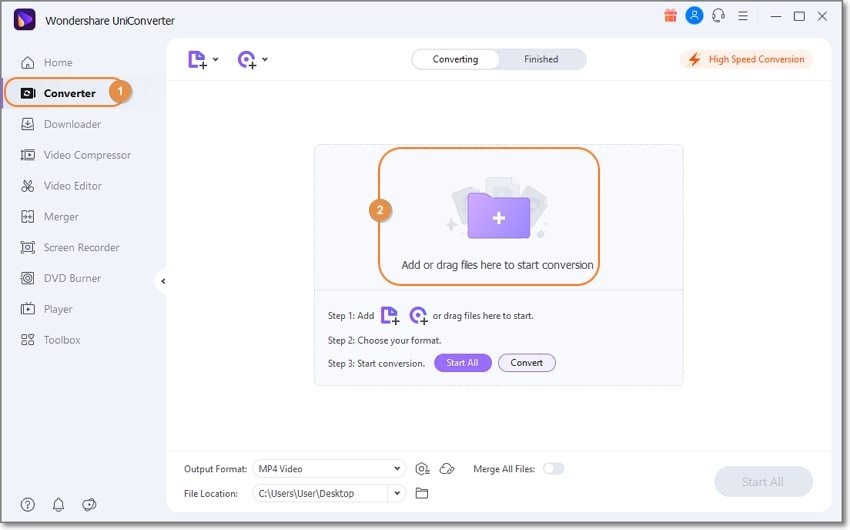
Шаг 2 Добавьте аудио в видео и отредактируйте.
Затем откройте раскрывающийся список со стрелкой Аудио и нажмите Добавить, чтобы просмотреть и загрузить фоновую музыку. Помните, что YouTube поддерживает аудиокодеки MP2 или AAC. Кроме того, повторите процедуру, чтобы добавить аудио к другим загруженным видео.
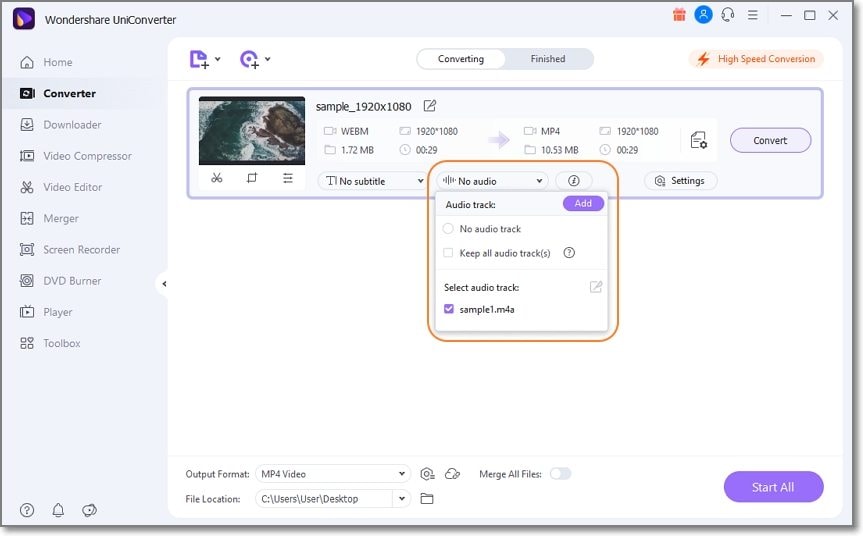
После этого нажмите на значок Редактировать, чтобы отредактировать добавленное аудио или видео. Вы можете регулировать громкость, удалять фоновый шум, усиливать человеческий голоси увеличивать или уменьшать громкость звуковой дорожки. Кроме того, вы можете обрезать видео, добавить субтитры, водяные знаки или эффекты.
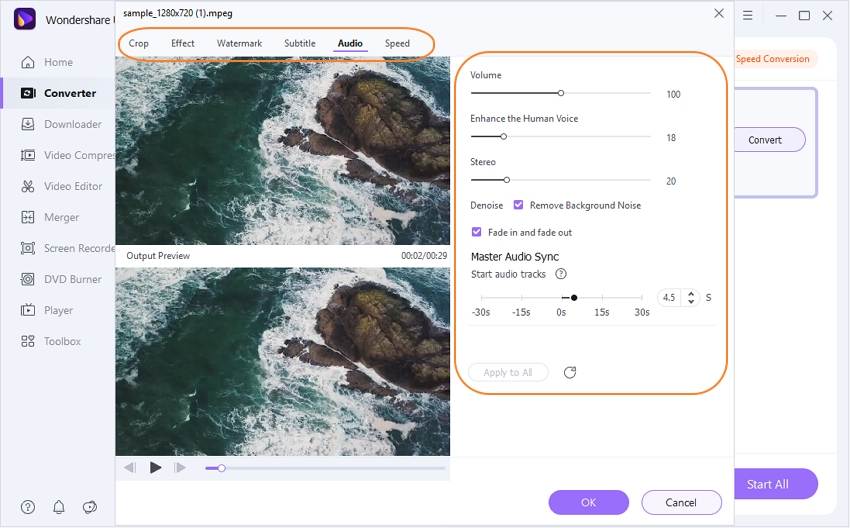
Шаг 3 Конвертируйте видео на YouTube и сохраните его.
Ваше видео выглядит четким и готово к экспорту на YouTube? Откройте Формат вывода и выберите YouTube на вкладке Веб-видео. Вы также можете указать разрешение вывода. Теперь установите Местоположение файла и нажмите Запустить все. Это так просто!
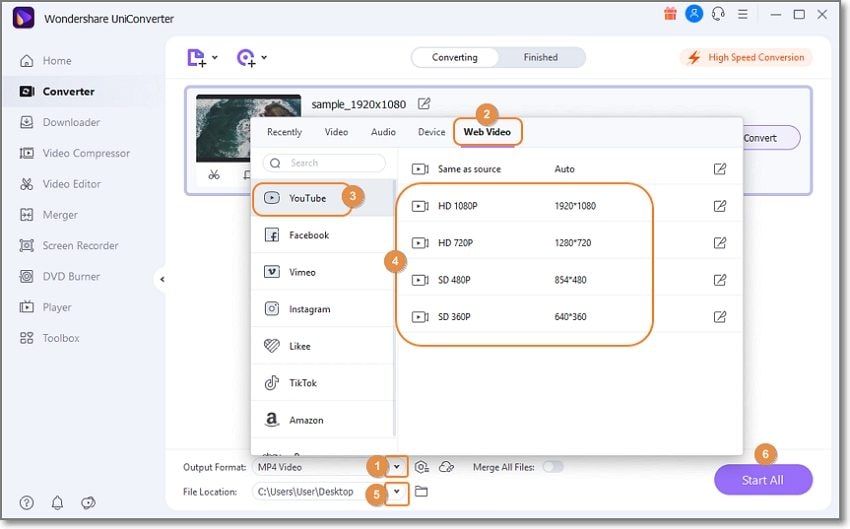
Попробуйте Wondershare UniConverter бесплатно прямо сейчас!
Более 3 591 664 человек скачали его, чтобы попробовать расширенные функции.
#Способ 2: Добавьте музыку к видео на YouTube с помощью YouTube Studio.
Вы также можете добавлять аудио к видео на YouTube непосредственно в YouTube Studio. Однако обратите внимание, что этот метод неприменим в мобильном приложении YouTube. Кроме того, если ваше видео уже набрало не менее 100 тысяч просмотров, вы не можете редактировать его дальше.
Тем не менее, ниже описано, как добавить музыку к видео на YouTube изначально:
Шаг 1. Запустите YouTube Studio и перейдите на вкладку Содержимое на левой панели.
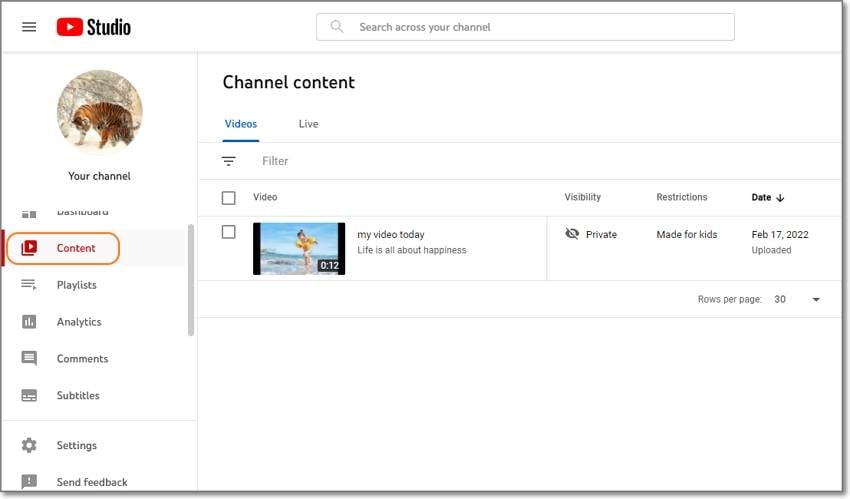
Шаг 2. Коснитесь видео, которое вы хотите отредактировать, а затем нажмите Редактор слева.
Шаг 3. Теперь нажмите Аудио и выберите звуковую дорожку из лицензионной библиотеки YouTube. Вы даже можете добавить локальный музыкальный файл.
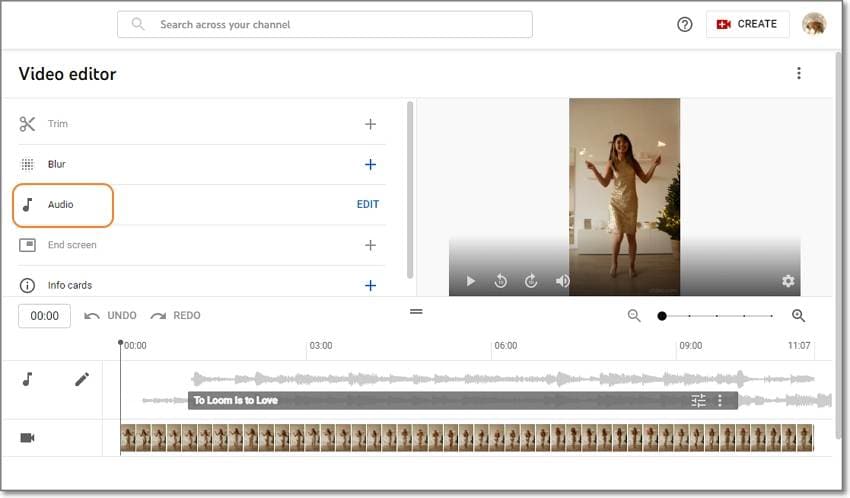
Шаг 4. Обрежьте музыку, чтобы удалить ненужные фрагменты, а затем нажмите Сохранить
#Способ 3. Добавьте аудио в видео на YouTube с помощью онлайн-видеоредактора.
И, наконец, используйте Kapwing, чтобы добавить аудио к видео на YouTube в любом мобильном или компьютерном веб-браузере. Этот онлайн-инструмент поддерживает многодорожечную временную шкалу для редактирования любого видео или аудио формата. Kapwing также позволяет обрезать изображение, добавлять эффекты, изменять соотношение сторон, применять фильтры и т.д.
Ниже описано как добавить свой собственный звук в видео на YouTubeна Kapwing:
Шаг 1. Посетите сайт Kapwing, а затем нажмите Загрузить файл, чтобы загрузить видео. Вы даже можете загружать видео с YouTube, вставив URL-ссылку по указанной ссылке.
Шаг 2. Теперь нажмите кнопку Добавить мультимедиаи загрузите свой аудиофайл. Вы увидите загруженный аудиофайл под видеодорожкой на временной шкале.
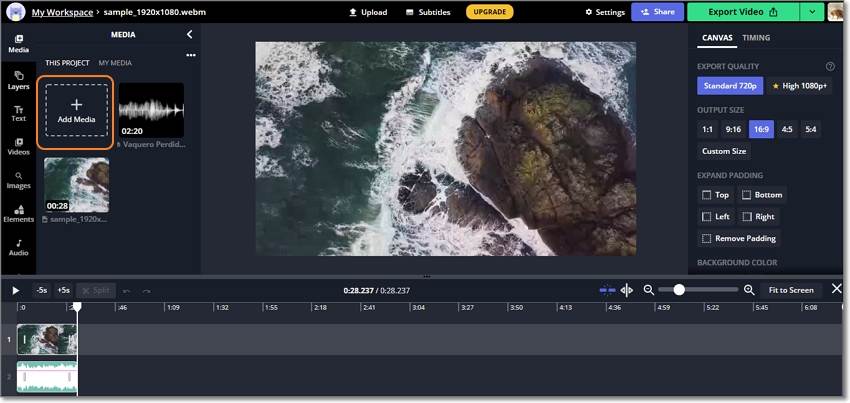
Шаг 3. После этого обрежьте аудио и видео, перетаскивая маркеры на каждом конце.
Шаг 4. Нажмите Экспортировать видеои выберите Экспортировать в формате MP4. Теперь скачайте видео.
Сравнение трех способов добавления музыки в видео на YouTube
Приложение для добавления музыки в видео на YouTube |
Плюсы |
Минусы |
| Wondershare UniConverter |
· Поддерживает более 1000 форматов. · Конвертируйте видео на YouTube. · Поддерживается пакетная обработка. · Функции редактирования видео на базе искусственного интеллекта. |
· Ограниченная бесплатная пробная версия. |
| YouTube Studio |
· Лицензионная звуковая библиотека. · Простое управление плейлистами. · Интуитивно понятная аналитика YouTube. · Простое обновление информации о видео. |
· Не подходит для начинающих. · Низкая скорость рендеринга. |
| Kapwing |
· Бесплатный в использовании. · Поддерживает редактирование на мобильных устройствах. · Расширенная многодорожечная временная шкала. · Лицензионная видео- и аудиотека. |
· Зависает при работе с важными файлами. · Не подходит для начинающих. · Выводится только видео в формате MP4. |
Часть 2. Советы и рекомендации по добавлению музыки в видео на YouTube
Как уже говорилось ранее, на YouTube очень высокая конкуренция. Поэтому, чтобы получить тысячи просмотров, вы должны все правильно настроить. Ниже приведены несколько советов и хитростей, которые помогут вам в этом!
1. Используйте лицензионные песни.
Воровство - это неправильно, и оно может привести к неожиданному удалению вашего видео на YouTube. Например, вы можете снять видео с помощью камеры смартфона и добавить в качестве фона песню вашего любимого музыканта. Если это так, YouTube не позволит вам опубликовать видео, если вы не предъявите документ, подтверждающий наличие лицензии. Возможно, именно поэтому YouTube Studio располагает обширной бесплатной музыкальной библиотекой для ваших видеопроектов.
2. Определите роль музыки.
Фоновая музыка должна вызывать эмоции и заряжать энергией. Поэтому убедитесь, что музыка приносит желаемые результаты и создает нужное настроение. Например, используйте легкую мелодию в демонстрации или пояснительном видео, чтобы привлечь внимание. С другой стороны, используйте песню в высоком темпе в видео с интенсивной тренировкой, чтобы зарядиться энергией. Поэтому знайте, как использовать музыку.
3. Установите правильную громкость.
Громкая музыка может сделать ваше видео невосприимчивым к просмотру. В конце концов, кому понравится смотреть видео-пояснение с громкой фоновой музыкой? Не я! Если дикторский текст не отключен, используйте фоновый звук на низкой громкости. И наоборот, сделайте вступительную музыку громче, чтобы сразу привлечь внимание зрителя, когда он откроет видео.
4. Используйте в основном инструментальные композиции.
Если ситуация не требует иного, используйте инструментальную музыку. Причина? В большинстве видео есть озвучка, которая что-то объясняет. Поэтому инструментальная композиция должна дополнять закадровый текст и создавать нужное настроение. Вокал может сильно отвлекать, если его не использовать в видео без закадрового текста.
5. Используйте правильный видеоредактор.
Наконец, найдите подходящий видео- и аудиоредактор для создания идеальных видеороликов на YouTube. Хотя YouTube Studio хорош, обратите внимание на что-то вроде Wondershare UniConverter для редактирования более длинных видеороликов. Помимо фоновой музыки, лучшее видео на YouTube должно содержать такие функции, как субтитры, фильтры, эффекты и так далее. Что еще лучше, UniConverter может напрямую конвертировать любое видео в формат YouTube.
Часть 3. Часто задаваемые вопросы о добавлении музыки в видео на YouTube
Как добавить музыку в видео на YouTube без соблюдения авторских прав?
Если вы хотите избежать проблем с авторским правом на YouTube, используйте музыку или звуковые эффекты, предоставляемые бесплатно. Хорошей новостью является то, что такие приложения, как Kapwing и YouTube Studio, имеют собственные встроенные лицензионные музыкальные библиотеки. Вы также можете скачать лицензионную музыку на Bandcamp, Audiomack и Beatstarts.
Сколько секунд музыки, защищенной авторским правом, я могу использовать на YouTube?
К сожалению, вы не можете использовать музыку, защищенную авторским правом, в своих видеороликах на YouTube, даже если это длится всего секунду. Игнорирование этого предупреждения может привести к судебному разбирательству, которое вы в любом случае проиграете.
Как я могу легально использовать музыку в своих видеороликах на YouTube?
К счастью, вы можете использовать музыку, защищенную авторским правом, в своих видеороликах на YouTube. Но вы должны предъявить доказательства того, что автор песни разрешил вам ее использовать. Проще говоря, вам необходимо приобрести лицензию на музыку.
Как добавить музыку с YouTube в видео?
Иногда вы можете найти на YouTube интересную музыку, которую хотите добавить к своему видео, и поделиться ею с друзьями и семьей. В этом случае воспользуйтесь программой загрузки YouTube, например UniConverter, и извлекайте YouTube в любом аудиоформате. Он поддерживает форматы MP3, M4A, M4R, OGG, AU, AMR и т.д. Кроме того, вы можете скачать музыкальные треки с YouTube Studio бесплатно.
Заключение
Теперь вы знаете как добавить фоновую музыку к видео на YouTube. Если у вас ограниченный бюджет, то подойдут YouTube Studio или Lapwing. В этих онлайн-видеоредакторах вы получите тысячи бесплатных лицензионных музыкальных треков для добавления в свое видео. Но, с другой стороны, эти веб-сайты не подходят для крупных видеопроектов. Итак, установите Wondershare UniConverter и профессионально редактируйте и конвертируйте видео.